Cómo utilizar la función SYD en Excel
En este artículo, aprenderemos cómo usar la función SYD en Excel.
La función SYD es “Suma de años”. La depreciación decreciente es la forma de calcular la depreciación de cualquier activo para cada período. El método de saldo decreciente “Suma de años” es la forma en que la suma total de años se convierte en un factor de disminución de la depreciación de un activo. La siguiente fórmula es la forma de encontrar la disminución de la depreciación en la “suma de los años”.

La función SYD devuelve el monto de la disminución de la depreciación tomando los datos de la suma de años para el producto específico.
Sintaxis:
=SYD (cost, salvage, life, period)
Costo: precio de costo del activo Rescate: precio restante del activo después de su período de vida útil Vida: período después del cual el precio de costo se convierte en precio de rescate período: período específico para el cual necesitamos calcular la depreciación.
Entendamos esta función usándola en un ejemplo.
Aquí tomamos un producto como Iphone. El precio de costo y el precio de rescate del último Iphone se muestran en la instantánea a continuación.

Ahora tenemos que calcular el monto de depreciación del Iphone.
Utilice la fórmula para calcular la depreciación del primer año:
=SYD (B2, C2, D2, 1)
B2: precio de costo del activo C2: precio restante del activo después de un período D2: 4 años después de que el precio de costo se convierte en precio de rescate 1: primer año para calcular el monto de depreciación.
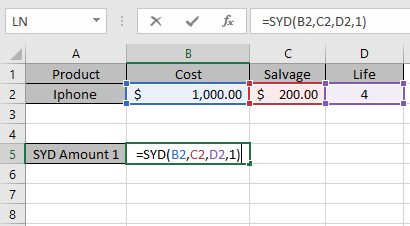
Los valores de la fórmula se toman como referencia de celda.
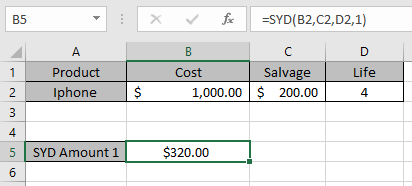
Como puede ver en el valor devuelto anterior, el primer año $ 320 se depreciará del valor del costo del activo.
Ahora calcularemos el monto de la depreciación para cada año por separado.
Utilice la fórmula para calcular la depreciación para el segundo año:
=SYD (B2, C2, D2, 2)
B2: precio de costo del activo C2: precio restante del activo después de un período D2: 4 años después de que el precio de costo se convierte en precio de rescate 2: primer año para calcular el monto de depreciación.
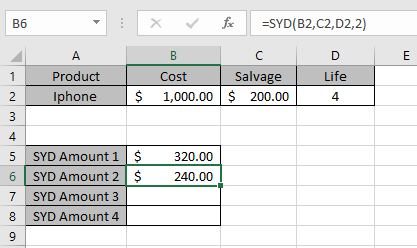
De manera similar, calcule la depreciación para el tercer y cuarto año
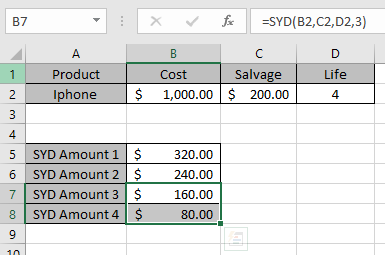
Entonces, obtuvimos una depreciación diferente para cada período
|
Year |
Depreciation |
Salvage value |
|
0 |
0 |
$ 1000 |
|
1 |
$ 320.00 |
$ 680 |
|
2 |
$ 240.00 |
$ 440 |
|
3 |
$ 160.00 |
$ 280 |
|
4 |
$ 80.00 |
$ 200 |
Ésta es la tabla de caída de depreciación del activo.
La función SYD muestra que la depreciación se reduce como factor que es «Suma de años».
Puede ver en la tabla anterior que el monto de la depreciación se deduce del monto de rescate por cada año hasta la vida útil de un activo.
Nota:
-
La función genera # ¡VALOR! Error si los argumentos de la función no son numéricos.
-
La función genera # ¡NUM! Error si:
-
El valor del coste y el salvamento es inferior a 0.
-
El valor de vida del activo es menor o igual a cero.
-
El argumento del período es menor o igual a 0 o mayor que el período de vida.
-
Espero que haya entendido cómo usar la función SYD y la celda de referencia en Excel.
Explore más artículos sobre las funciones financieras de Excel aquí. No dude en hacernos llegar sus consultas o comentarios sobre el artículo anterior.
Artículos relacionados
link: / funciones-matemáticas-cómo-usar-la-función-vdb-en-excel [Cómo usar la función VDB en Excel]
link: / excel-financial-formulas-how-to-use-the-db-function-in-excel [Cómo usar la función DB en Excel]
link: / excel-financial-formulas-how-to-use-the-ddb-function-in-excel [Cómo usar la función DDB en Excel]
Artículos populares:
link: / keyboard-formula-shortcuts-50-excel-shortcuts-to-incrementa-your-productividad [50 accesos directos de Excel para aumentar su productividad]
link: / excel-date-and-time-how-to-use-the-now-function-in-excel [Cómo usar la función VLOOKUP en Excel]
link: / excel-date-and-time-how-to-use-the-now-function-in-excel [Cómo usar COUNTIF en Excel 2016]
link: / excel-date-and-time-how-to-use-the-now-function-in-excel [Cómo usar la función SUMIF en Excel]